
类型: 系统工具
版本: 2.72
包名: com.yinxiang.scannable
语言: 简体中文
大小: 116.11MB
时间: 2024-11-07 14:32:11
平台: android/ ios
标签:
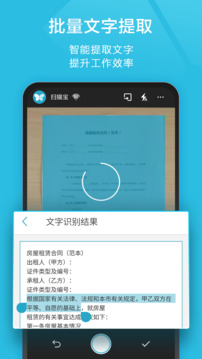
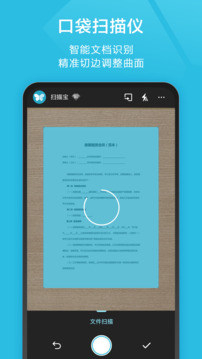
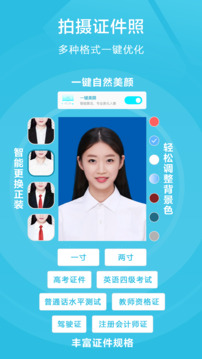
扫描宝是一款功能强的扫描软件,旨在为用户提供高效、便捷的文档管理解决方案,无论是工作中的合同整理、学习中的笔记制作还是生活中的证件保存,扫描宝都能提供高效、便捷的解决方案,如果你正在寻找一款优质的扫描应用,不妨试试扫描宝吧!
1、支持多种类型的文件扫描,包括纸质文档、图片、证件等。
2、能够快速生成清晰、准确的扫描件,并自由选择保存格式为JPEG、PDF等,支持多格式导出,方便在其他设备上查看和使用。
3、用户只需将拍摄的文档导入应用,即可进行文字识别,并支持编辑、复制和导出,极大地方便了用户整理资料、制作电子文档等需求。
一、拍摄和优化扫描件
1、扫描/拍摄:打开软件后,选择右侧中间的“相机”图标进入拍摄页面,对准所要拍摄的物体,为了拍摄端正整齐,可以启用右上方的格子线或焦距调整。

2、连续拍摄:拍摄过程中,可进行连续拍摄,下方会显示当前已拍摄的照片,选择单张照片左上方的“-”按钮可以移除本张照片,最后“完成”按钮。本次拍摄的图片会批量导入。之后可以对拍摄图像进行切边和美化。
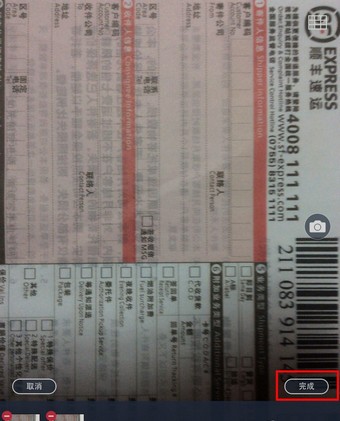
3、切边:选择完成拍摄,可以自动弹出切边页面,拉动8个蓝色的点来控制图像的边缘。此处可对图像进行旋转、吸附。选择右上方的“下一步”,会弹出一个美化页。
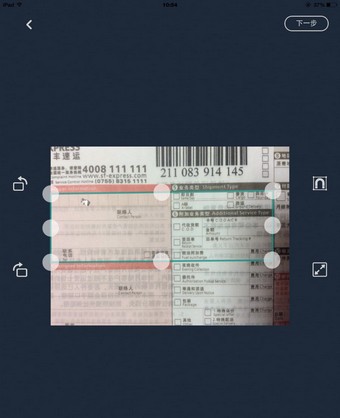
4、美化:在美化页面,左侧有提供有 6 个类似滤镜效果的按钮,分别是自动,原图,增亮,增强并锐化,黑白,灰度。选定一种效果,如果发现不够理想的话,选择右侧微调,由上而下可以分别调整亮度、对比度和精细度
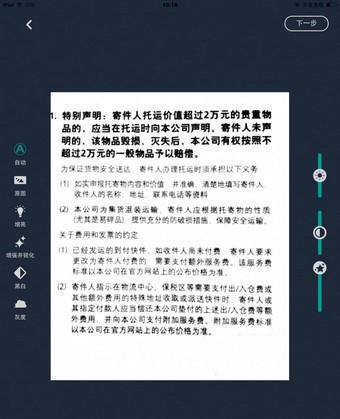
美化调整好,基本就完成了纸张质量较高的扫描件了,此时文档自动生成,在文档页面可以选择“标题”来修改文档名,也可通过右下方的一列按钮来对他们直接操作。下文将讲到文档内操作。
注:连续拍摄的时候,会略过切边美化步骤直接生成扫描文档,问过需要对单张图片进行切边和美化的话,就直接进入文档,选择需要处理的照片,选择右上方的“编辑”按钮即可对其进行美化等操作!
二、将本地已有照片导入为扫描文档
相册里之前拍摄过很多重要资料?现在也可以批量将他们导入到扫描全能王进行统一管理或生成PDF文件?方法很简单:
1、在的“我的文档”页面中,选择右上方的“+”按钮,根据的需要选择“相册”或其他云盘
2、以“本地相册”为例,选择后进入手机相册,选择想要上传的照片(可多选),再选择右上方“完成”,开始导入
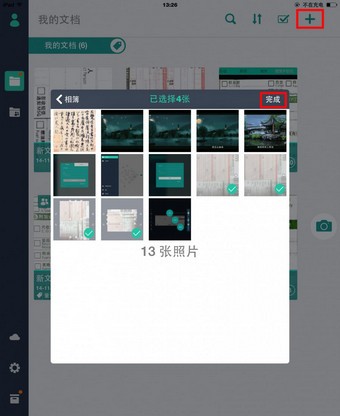
导入后自动生成文档。选择右下方按钮可继续操作,左上方的“<”可以返回主页面。
1、扫描宝能够自动匹配文件位置,自动裁剪,并增强对比、纠正倾斜,确保扫描结果清晰整洁。
2、打开应用即可直接调取相机,无需额外手动操作即可完成扫描。
3、支持市面上常见的所有文件文档格式导入识别扫描。
4、重要的文件可以选择上传至云端,便于随时查阅和使用。
5、支持无水印扫描,保存为PDF或图片,一键分享。